TurboTax ist eine der beliebtesten Steuervorbereitungssoftware in den USA. Das Tool ist eine unschätzbare Hilfe, wenn es darum geht, Ihre Steuern online vorzubereiten und einzureichen. Wenn Sie es jedoch unter Windows verwenden, erhalten Sie möglicherweise gelegentlich die lästige Warnung „Fatal error 1603“. Das Problem ist, dass dieser Fehler Ihr System einfriert und Sie dazu zwingt, den Task-Manager zu verwenden, um das Beenden der TurboTax-Aufgabe zu erzwingen. Wenn Sie Ihren Computer neu starten und TurboTax starten, wird der Fehler 1603 leider wieder seinen hässlichen Kopf erheben. Hier ist, wie Sie es loswerden können.
Wie behebe ich Fehler 1603 bei TurboTax?
Installieren Sie TurboTax neu und führen Sie es als Administrator aus
- Gehen Sie zu Einstellungen und wählen Sie Apps aus .
- Scrollen Sie nach unten zur TurboTax-Anwendung. Oder verwenden Sie das Suchfeld, um die App schnell zu finden.

- Wählen Sie TurboTax und klicken Sie auf die Schaltfläche Deinstallieren .
- Hinweis : Wenn Sie TurboTax nicht finden können, starten Sie die Systemsteuerung und wählen Sie Programm deinstallieren . Klicken Sie auf TurboTax und klicken Sie auf die Schaltfläche Deinstallieren .
- Warten Sie, bis Ihr Computer das Programm deinstalliert hat, und starten Sie es dann neu.
- Deaktivieren Sie danach Ihre Firewall.
- Navigieren Sie dann zu C:\Program Files (x86)\Turbotax und benennen Sie das Verzeichnis in TurbotaxOldInstall um .

- Melden Sie sich bei Ihrem Intuit-Konto an und laden Sie die TurboTax-Software erneut herunter.
- Klicken Sie mit der rechten Maustaste auf das Installationsprogramm und starten Sie es als Administrator.
- Warten Sie, bis Ihr Computer eine neue Kopie von TurboTax installiert.
- Starten Sie dann die App und überprüfen Sie, ob alle zuvor eingegebenen Informationen noch vorhanden sind. Sie sollten in der Lage sein, dort weiterzumachen, wo Sie aufgehört haben.
Viele Benutzer haben bestätigt, dass die einzige Lösung zur Behebung des schwerwiegenden Fehlers 1603 darin besteht, TurboTax von Grund auf zu deinstallieren und neu zu installieren. Andere Methoden zur Fehlerbehebung, bei denen Sie Ihren PC neu starten, das Antivirenprogramm deaktivieren oder TurboTax reparieren, reichen selten aus. Denken Sie daran, TurboTax als Administrator neu zu installieren, damit es funktioniert.
Laden Sie das Update manuell herunter
Alternativ können Sie TurboTax auch auf die neueste Version upgraden, indem Sie die neuesten Updates manuell installieren.
- Schließen Sie zuerst TurboTax und alle anderen Programme, die im Hintergrund laufen.
- Lassen Sie nur einen einzigen Browser-Tab geöffnet und rufen Sie die Support-Seite von Intuit auf .
- Klicken Sie auf den w_perrelsuperpatch- Download-Link, der auf der Seite von Intuit verfügbar ist.
- Doppelklicken Sie dann auf die Update-Datei, um das Update manuell zu installieren.
- Überprüfen Sie, ob der Fehler 1603 jetzt Geschichte ist.
Holen Sie sich eine neue TurboTax-Disc
Wenn nichts funktioniert, machen Sie einen Screenshot des Fehlers und drucken Sie ihn aus. Nehmen Sie dann Ihre TurboTax-CD/DVD aus Ihrem Computer, nehmen Sie die gedruckte Kopie des Fehlers und gehen Sie zurück zu dem Ort, an dem Sie sie gekauft haben. Sie sollten Ihnen an Ort und Stelle eine neue Disc geben.
Wenn das Problem weiterhin besteht, wenden Sie sich an den Kundendienst .
Fazit
Die schnellste Lösung zur Behebung des TurboTax-Fehlers 1603 ist die Deinstallation und Neuinstallation des Programms als Administrator. Stellen Sie sicher, dass Sie ein Administratorkonto verwenden. Andernfalls können Sie diesen Fehler nicht beseitigen. Alternativ können Sie die neuesten TurboTax-Updates manuell von der Intuit-Website herunterladen. Wenn das Problem weiterhin besteht, wenden Sie sich an den Kundendienst von Intuit. Haben Ihnen diese Ideen geholfen, das Problem zu beheben? Lassen Sie es uns in den Kommentaren unten wissen.

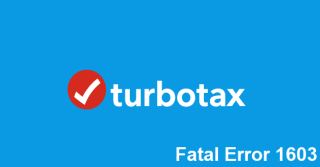























![So deaktivieren Sie Benachrichtigungen in Microsoft Teams [AIO] So deaktivieren Sie Benachrichtigungen in Microsoft Teams [AIO]](https://cloudo3.com/resources8/images31/image-2249-0105182830838.png)





![Bedingte Formatierung basierend auf einer anderen Zelle [Google Tabellen] Bedingte Formatierung basierend auf einer anderen Zelle [Google Tabellen]](https://cloudo3.com/resources3/images10/image-235-1009001311315.jpg)